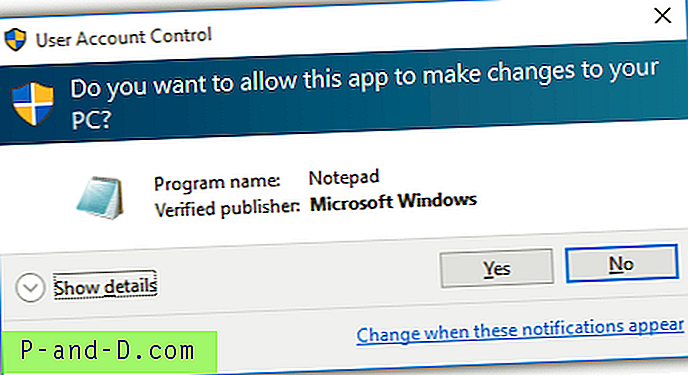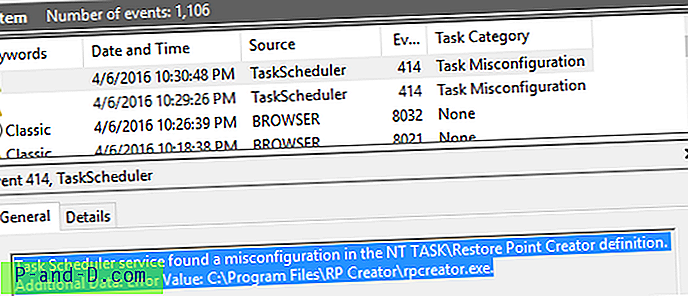مع كل إصدار لاحق من النوافذ ، يتم تعديل شريط المهام وتحسينه قليلاً. عندما تقوم بتصغير برنامج أو تطبيق قيد التشغيل ، يجب أن ينتقل عادةً إلى شريط المهام كرمز إلى جانب قائمة "ابدأ" الخاصة بك والتشغيل السريع أو الرموز المثبتة. إذا قمت بتمرير الماوس فوق نافذة مصغرة ، في XP تحصل على تلميح أداة نصية ، وفي Vista تحصل على صورة مصغرة ثابتة وفي Windows 7 و 8 تحصل على صورة مصغرة جميلة للمعاينة المباشرة.
هناك الكثير من أدوات التعديل التي يمكنها القيام بكل أنواع الأشياء لتحسين شريط مهام النظام والدرج. يمكن للبعض حتى تصغير النوافذ المفتوحة في الدرج للحفاظ على شريط المهام مرتبًا حيث يفضل بعض المستخدمين الحفاظ على شريط المهام نظيفًا وفعالًا ويفضل البعض الآخر تثبيت معظم البرامج المستخدمة عليه. تعديل بديل يمكنك القيام به إذا كان لديك مساحة كبيرة على سطح المكتب الخاص بك هو تقليل التطبيقات المفتوحة ليس إلى شريط المهام أو الدرج ، ولكن بدلاً من ذلك مباشرة على سطح المكتب. لا يمنحك هذا الوصول السريع وعرضًا مصغّرًا للنوافذ فحسب ، بل يمكنه أيضًا تحرير المساحة المحدودة في شريط المهام والدرج. إليك 3 أدوات مجانية لإلقاء نظرة عليها. 1. miniMIZE
miniMIZE هو تطبيق صغير لتحسين سطح المكتب يلتقط النوافذ التي تقوم بتصغيرها ويضع صورة مصغرة لنافذة التطبيق الرئيسية على سطح المكتب. يمكنك تعيين اتجاه أي طريق عبر سطح المكتب تذهب الرموز لتناسب أفضل تخطيط لسطح المكتب. لسهولة التعرف ، يتم عرض الرموز من كل برنامج على الصور المصغرة

يحتوي miniMIZE على بعض الميزات المفيدة مثل دعم الاستثناءات لتجاهل نوافذ معينة أو إكمال التطبيقات التي لا تريد تصغيرها إلى سطح المكتب كصورة مصغرة. كما أن لديها بعض مفاتيح الاختصار المتاحة لتدوير مستويات الصور المصغرة ، وتقليل جميع النوافذ وإظهار / إخفاء الصور المصغرة. يمكن تخصيص الأحجام ووضع التحجيم للصور المصغرة وهناك أيضًا خيار لتعيين مستوى الشفافية لمزج كل شيء في أكثر قليلاً.
لم يعد تطوير miniMIZE وقد اختفى الموقع. يبدو أنها تعمل بشكل جيد على Vista / Windows 7 32 بت ، تعمل إصدارات Windows 8 و 64 بت إلى حد ما على الرغم من أن معظم مكونات Windows المضمنة مثل (Internet) Explorer و Notepad و Paint وغيرها لا التقليل.
تنزيل miniMIZE
2. ThumbWin
على الرغم من عدم توافقه مع أنظمة التشغيل 64 بت ، فإن Thumbwin أداة أكثر موثوقية من miniMIZE لتقليل واستعادة نوافذ التطبيق إلى الصور المصغرة في إصدارات 32 بت من Windows XP و Vista و 7 و 8. مجموعة ميزات ThumbWin يشبه إلى حد كبير ما تقدمه miniMIZE.
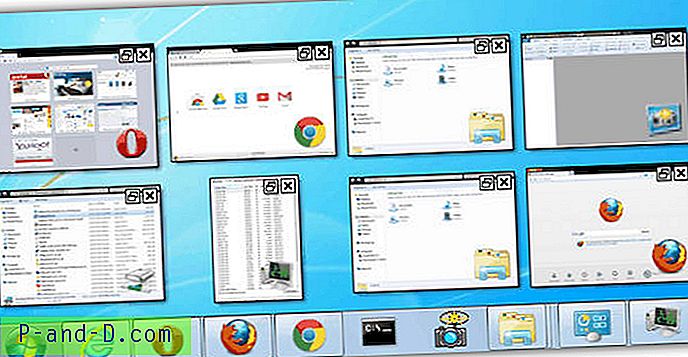
يمكن أن تكون ترتيبات الصورة المصغرة إما من الأعلى إلى الأسفل أو من اليسار إلى اليمين مع خيارات لترتيبها تلقائيًا أو عرضها على شاشة ثانوية. كما يمكن تكوين 6 مفاتيح اختصار ويمكن تقليل أحجام الصور المصغرة أو الأيقونات أو تكبيرها حتى 300 بكسل مع الشفافية. تعد نافذة الاستثناءات أقل فائدة قليلاً من تلك الموجودة في miniMIZE لأنها تسمح فقط باستبعاد نافذة أو اسم فئة وليس تطبيقًا كاملاً.
إذا قمت بالنقر بزر الماوس الأيمن على رمز الدرج ، فهناك بعض الخيارات لإخفاء جميع النوافذ المفتوحة أو ترتيبها أو تصغيرها أو استعادتها. على الرغم من الخيارات والوظائف المعروضة ، فإن Thumbwin منخفض جدًا في استخدام الذاكرة ويستخدم فقط حوالي 600 كيلو حتى مع العديد من النوافذ المفتوحة المصغرة للصور المصغرة. للأسف الموقع الرسمي للبرنامج باللغة اليابانية.
تنزيل ThumbWin
3. قماش قابل للتحجيم من Microsoft
تأتي هذه الأداة من Microsoft Research وهي عبارة عن برنامج نموذجي يفترض أنه مفهوم نظروا إليه للتكامل مع Windows في مرحلة ما. يعمل Scalable Fabric على فكرة الحدود على سطح المكتب ، وسيؤدي سحب نافذة خارج هذه المنطقة إلى تصغيرها إلى صورة مصغرة بطريقة متحركة مشابهة لخيار "تحريك النوافذ عند التصغير والتكبير" في Windows 7. يمكنك أيضًا النقر على زر تصغير النافذة واستعادته مرة أخرى بالنقر فوق الصورة المصغرة.

يمكن تحجيم الحدود نفسها وتحريكها حول سطح المكتب بحيث يمكنك وضع الصور المصغرة على جوانب مختلفة أو في كل مكان إذا كنت ترغب في ذلك ، انقر بزر الماوس الأيمن على رمز الدرج وحدد إظهار / إخفاء الحدود لتحريرها. يمكن سحب Windows وتحريكه في منطقة الصورة المصغرة ، ويمكنك أيضًا إنشاء المهام بإسقاط صورة مصغرة على أخرى. هذا له تأثير تجميع النوافذ معًا ويمكن استعادتها كلها أو تصغيرها مرة واحدة عن طريق النقر على رأس المهمة.
تجدر الإشارة إلى أن Scalable Fabric يعود إلى عام 2005 وكان مجرد إصدار تطوير ، والآثار الجانبية هي أنه لا يزال عربات التي تجرها الدواب تمامًا في كيفية تعامله مع النوافذ واستخدام الذاكرة يمكن أن يتقلب قليلاً. ومع ذلك ، يبدو أن البرنامج يعمل في Windows 7 32 بت دون مشاكل رئيسية (كان 64 بت غير مكتمل) على الرغم من أن .NET Framework 1.1 مطلوب.
قم بتنزيل Microsoft Scalable Fabric